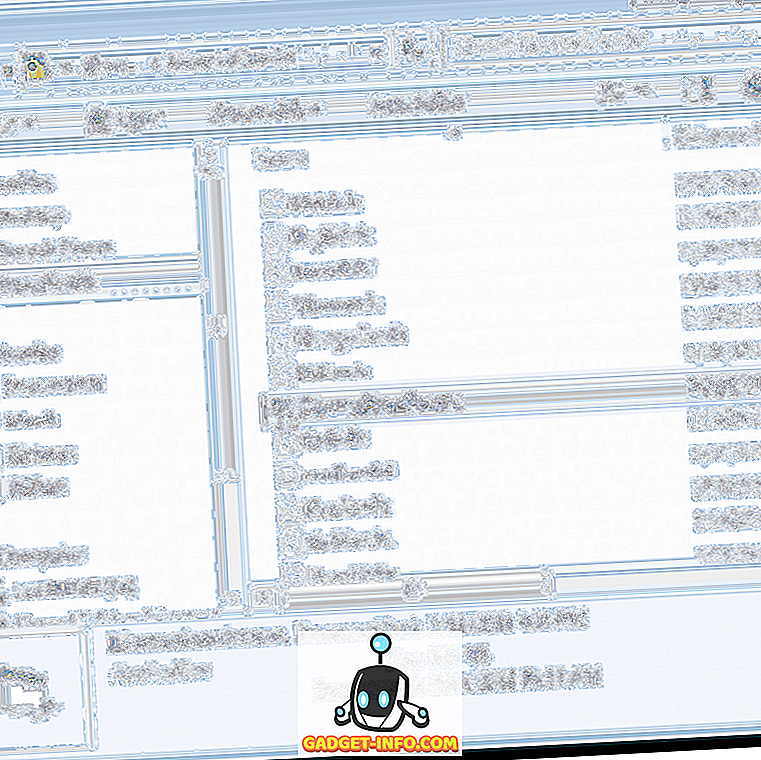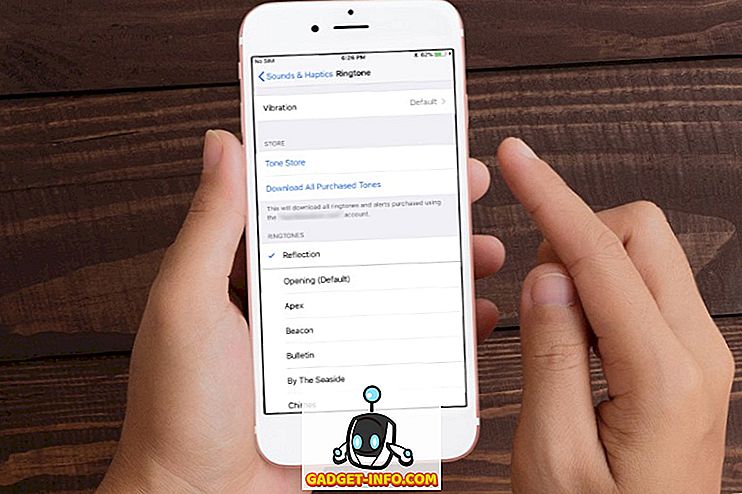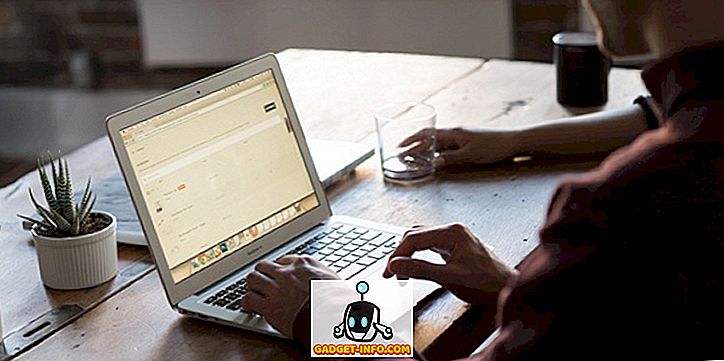Ми вже говорили довго про те, як можна жити потоком з GoPro Hero 4 до Periscope, і хоча Twitter є гарною платформою, Facebook Live набагато більш широко використовується, і, ймовірно, дозволить вам підключитися до більш широкої, більш особистої аудиторії. . Проте, додаток Facebook, на відміну від Periscope, не підтримує пряму трансляцію з GoPro. Якщо ви хочете жити потоком на Facebook Live з камери GoPro, не потішайте її, тому що ми вас охопили. Просто читайте далі, щоб дізнатися, як можна використовувати камеру GoPro для прямого ефіру на Facebook.
Для того, щоб жити потоком на Facebook з вашого GoPro, вам знадобиться додаток GoPro і додаток під назвою Live4, кожен з яких є безкоштовним. Крім того, ми протестували цей метод, використовуючи GoPro Hero 4, але він повинен працювати з усіма останніми камерами GoPro.
З'єднання GoPro з телефоном
Ви повинні виконати наведені нижче дії, щоб підключити GoPro до телефону. Я використовую iPhone, але всі кроки для Android також будуть однаковими.
1. Запустіть програму GoPro на вашому телефоні і натисніть на « Підключити камеру ».

2. Виберіть камеру зі списку камер GoPro у програмі.

3. Дотримуйтесь підказок на екрані, щоб підключити GoPro до програми телефону, а потім підключити телефон до Wi-Fi камери. Це дозволить вам керувати вашим GoPro з телефону та використовувати його як віддалений видошукач тощо.

Прямий ефір на Facebook за допомогою програми Live4
Використання програми Live4 - це найпростіший спосіб перейти на Facebook з вашого GoPro, і це абсолютно безкоштовно. Отже, ось як користуватися програмою Live4 з вашим GoPro та переглядати його на Facebook:
1. Запустіть програму Live4 і торкніться піктограми “ + ” на нижній панелі інструментів. Live4 попросить вас увійти в систему за допомогою свого Twitter або Facebook ID. Виберіть Facebook і авторизуйте програму.

2. Live4 запитає вас про пару дозволів, надайте їх. Після цього ви перейдете на екран потокового передавання, вибравши камеру телефону за умовчанням. Натисніть на опцію, на якій “GoPro” і Live4 почне приймати вхідні дані з камери GoPro, за умови, що ви з'єднали ваш GoPro з телефоном. На екрані також є опції для введення заголовка для вашого потокового відео, щоб люди могли дізнатися, про що йдеться, перш ніж вони почнуть його переглядати.

3. Перш ніж почати потокове відео, натисніть піктограму " f " у правому нижньому кутку, щоб увімкнути " Спільний доступ до Facebook ", після чого ви зможете розпочати пряму трансляцію на Facebook. Ваш прямий ефір буде доступний у Facebook, і користувачі, яким дозволено бачити ваші публікації, зможуть переглядати його.

Це в основному все, що вам потрібно зробити для того, щоб жити потоком на Facebook з камери GoPro. Коли ви надаєте дозвіл на додаток на Facebook, ви можете редагувати отриману інформацію, а також можете змінити стандартну аудиторію, до якої перейде живий ефір, щоб забезпечити, щоб лише ті люди, яким ви хотіли б, щоб ваш прямий ефір був видимими є ті, хто здатний його спостерігати. У додатку Live4 доступні інші параметри налаштування, включаючи можливість спільного доступу (або не спільного використання) вашого місцезнаходження в прямому ефірі, або для того, щоб зробити прямий ефір "Загальнодоступним" або "Приватним".
Налаштуйте досвід Live4:
Крім потокового трансляції на Facebook, додаток Live4 також переглядає вміст у власній мережі, де інші користувачі, які використовують додаток, можуть переглядати, любити та коментувати. Можна також переглядати потоки в прямому ефірі від інших користувачів, перейшовши на головний екран програми, і торкнувшись потоку, який ви хочете переглянути. Мережа програми досить активна, і, швидше за все, ви знайдете кого-небудь або іншого живого на додатку, незалежно від того, коли ви його перевіряєте.
Live4 також зберігає ваші трансляції як архіви, щоб ви та інші могли переглядати його пізніше. Якщо ви бажаєте видалити збережені відео, просто натисніть піктограму внизу праворуч на панелі інструментів і проведіть пальцем уліво, щоб відкрити опцію видалення. Натисніть цю опцію, щоб видалити відео з програми.

Якщо натиснути на " значок шестерні " у верхньому правому куті екрана, ви зможете додати автоматичні теги до ваших потокових потоків, отримати доступ до підтримки Live4 і політику конфіденційності, а також вийти з облікового запису Facebook. Тим не менш, Live4 не дозволить вам жити потік, якщо ви увійшли в будь-який Facebook або Twitter.
Перегляньте наше відео про те, як жити потоком на Facebook і Twitter за допомогою GoPro:
Отримайте онлайн на Facebook Live з камери GoPro
Facebook Live - це чудова платформа для спілкування з користувачами та вашими послідовниками; або побудувати наступне для себе. Оскільки Facebook зробив свій Facebook Live API відкритим для сторонніх розробників, все більше і більше додатків з'являються, що дозволяє людям жити потік на Facebook, і з поважної причини. Спільнота Facebook дуже жива й активна. Якщо у вас є GoPro і цікаво, коли ви будете мати можливість передати в прямому ефірі з вашого GoPro на Facebook Live, ви знаєте, як ви можете це зробити. Отже, продовжуйте відтворювати свої пригоди на Facebook Live з вашого GoPro.
Ми хотіли б знати, якщо ви коли-небудь жити передавалося з вашого GoPro, і як ви це зробили? Які програми ви спробували, і яким був ваш досвід? Повідомте нам, чи знаєте ви про програму або метод переходу до Facebook Live з GoPro, який ми, можливо, пропустили, і якщо у вас виникли проблеми з використанням програм, які ми згадували в цій статті, не соромтеся залишити нам рядок розділ коментарів нижче.